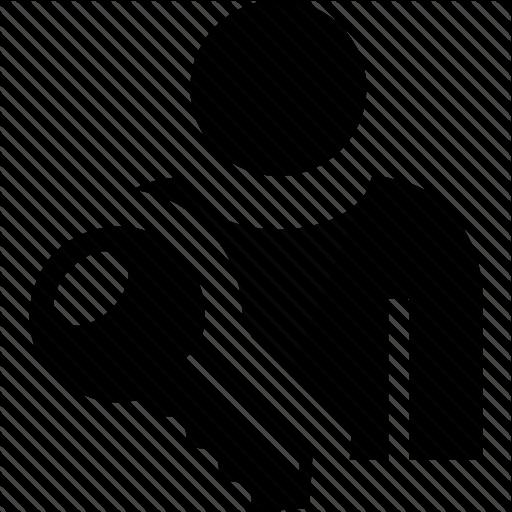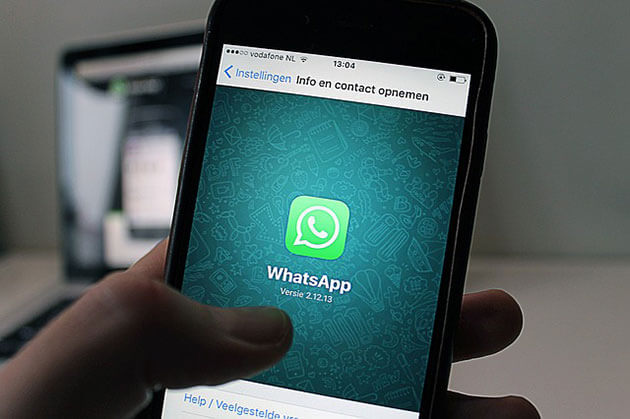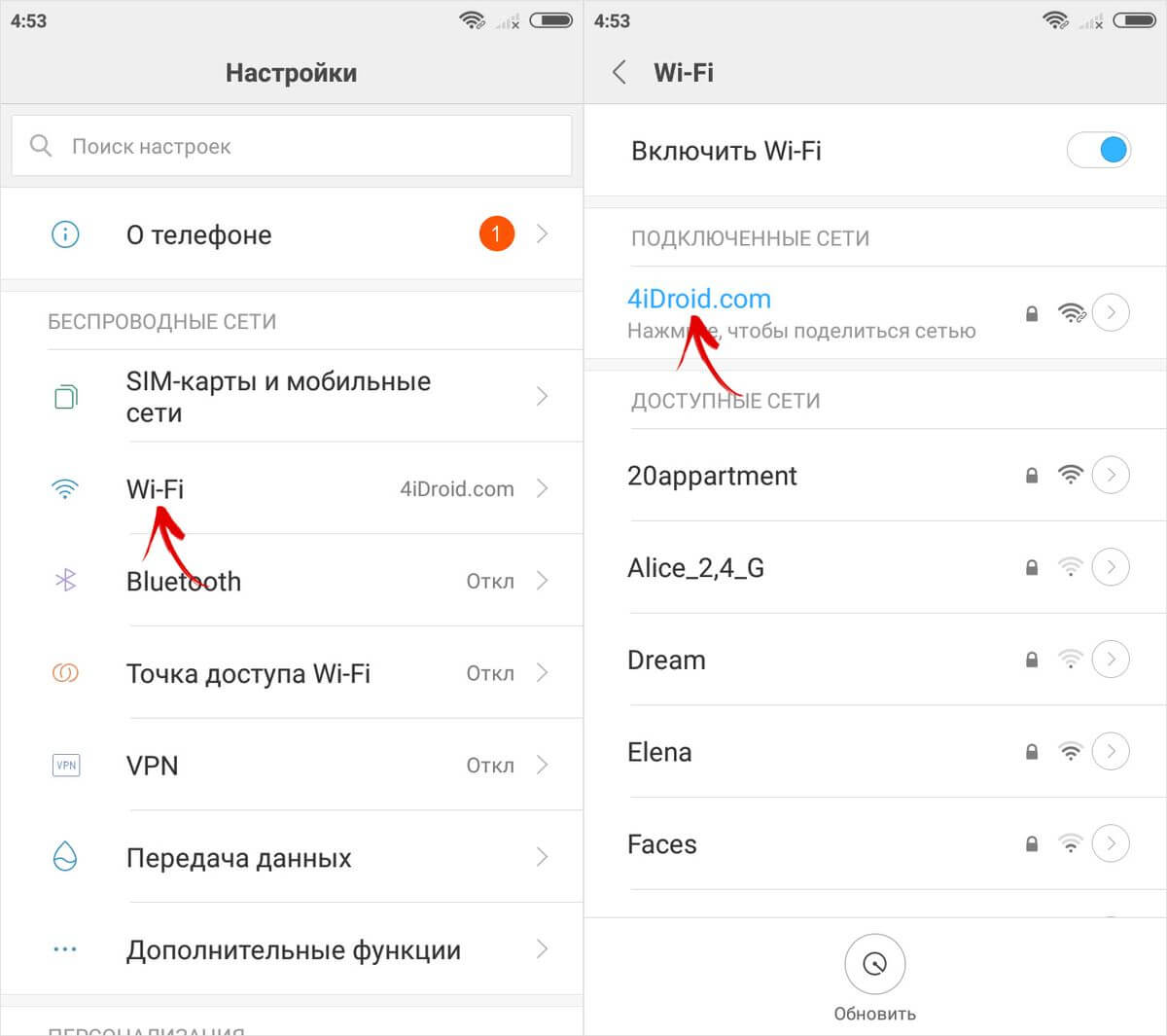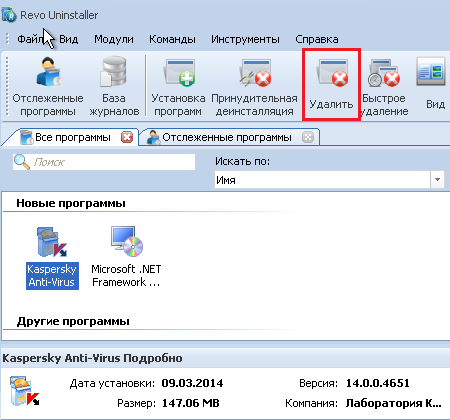Какие функции выполняет термопаста и как часто её нужно менять
Содержание:
- Как заменить термопасту на процессоре?
- Все игровые ноуты горячие? Да!
- Как и какую термопасту выбрать
- Как правильно поменять термопасту
- Как часто менять термопасту, и как это делать
- Как выбрать термопасту
- Общие сведения
- Наносим новую термопасту
- Возможные нежелательные последствия
- Из чего состоит тепло проводящая паста
- Когда нужно менять термопасту на CPU и GPU
- Как часто нужно обновлять пасту?
- Зачем менять термопасту на процессоре
- Влияют ли температуры на состав пасты
- Как удалить старый слой термопасты
Как заменить термопасту на процессоре?
Для этого нам понадобятся:
- Отвертка
- Термопаста
- Пластиковая карта
- Туалетная бумага
Отвертка вам понадобится что бы открыть корпус компьютера. В некоторых моделях можно обойтись и без нее.
Пластиковая карта или любой другой удобный инструмент для равномерного распределения пасты по процессору. Раньше это делал отверткой, прямой. Если не сильно стараться, то царапин не будет. Но лучше не рисковать.
Термопаста. Использую наверное самую распространенную — КПТ-8. Продается свободно на любом рынке и хорошо показала себя в работе.
Туалетная бумага или любое другое чистящее средство. Можно использовать любую спиртосодержащую жидкость. Это поможет если термопаста сильно застыла и не поддается удалению с помощью туалетной бумаги.
Выключаем компьютер.
Открываем системный блок. Обычно достаточно открыть одну из крышек корпуса. Скорее всего у вас установлен штатный кулер для процессора Intel или AMD.
Рассмотрим на примере процессора AMD. Штатная система охлаждения представлена на рисунке ниже. Для ее демонтажа необходимо отсоединить вентилятор от материнской платы. Затем перевести в другую сторону прижимную ручку радиатора
Тем самым мы ослабим прижим системы охлаждения к процессору
Далее необходимо освободить крепления с обоих сторон
и аккуратно снять кулер с процессора
Для удобства замены термопасты необходимо демонтировать процессор из системы
Для этого необходимо железную ручку отодвинуть от разъема и поднять вверх
Обычно до щелчка. Крайнее положение вы можете видеть на рисунке ниже
Затем вынимаем процессор из разъема. Мне это удобно делать двумя пальцами.
Демонтированные процессор и его система охлаждения показаны на рисунке ниже
Теперь необходимо удалить старую термопасту. Мне это удобно делать с помощью туалетной бумаги. Если термопаста сильно присохла, что очень вероятно, используйте спиртосодержащие жидкости.
После очистки наносим термопасту на процессор
Пластиковой картой размазываем термопасту по всей поверхности
от центра к краям. Покрываем тонким слоем всю крышку процессора
После устанавливаем процессор в сокет (разъем). Ориентируемся по треугольнику на одном из четырех углов. На картинке выше вы видите этот угол на процессоре нижний левый. На картинке ниже показано обозначение на процессоре для правильной ориентации в разъеме материнской платы
Найдите на разъеме материнской платы в одном из углов метку — треугольник. При установке помеченные углы совмещаете. При неправильной ориентации процессор не станет в разъем
После установки, прижимаете процессор возвращая рычажок в горизонтальную плоскость
Затем устанавливаем систему охлаждения. Надеюсь сложностей у вас с этим не возникнет.
После замены термопасты необходимо включить компьютер и проверить систему на стабильность. Это удобно можно сделать с помощью программы Everest (скачать бесплатную версию можно на торрентах). Если все хорошо и температура процессора держится при нагрузке в норме (компьютер не перезагружается и тест стабильности не прерывается хотя бы один час), значит вы все сделали правильно.
Если же температура осталась высокой и тест закончился неудачей попробуйте прижать кулер к процессору. Естественно при выключенном компьютере. Возможно вы нанесли слишком толстый слой термопасты и теплоотвод нарушен. Этим вы выдавите лишнюю пасту — уменьшите ее слой нормализовав тем самым охлаждение. Надеюсь эта процедура у вас получится с первого раза.
Все игровые ноуты горячие? Да!
Почему же производители игровых ноутбуков позволяют нагреваться процессорам практически до 100 градусов по Цельсию?
Во-первых, продукт разрабатывается в несколько этапов и даже несколькими командами. Эти команды взаимодействуют друг с другом, но работая только лишь над определенной частью единого целого, всегда велик риск не увидеть фундаментальные проблемы. Для команды, занимающейся созданием системы охлаждения, задача звучит так — как отвести N-ое количество Ватт тепла от процессора в N-габаритах корпуса, не допустив перегрева (в нашем случае значения в 100+ градусов по Цельсию). Если на выходе система охлаждения сможет держать температуру процессора до 95 градусов по Цельсию, то будет ли задача считаться выполненной? Скорее всего, да. Но удовлетворит ли это пользователя? Скорее всего, нет.
Во-вторых, есть «негласное» соревнование между производителями за звание самого быстрого. При прочих равных ноутбук с процессором, работающим на более высокой частоте, сможет продемонстрировать лучшую производительность
И чаще всего в таком сравнении никто не обратит внимание на то, что эти дополнительные 100-200 МГц частоты прибавили к нагреву процессора дополнительные 5-10 градусов по Цельсию. Получается, что за скорость надо платить повышенным тепловыделением? И да, и нет
Чем больше тепловых трубок, тем эффективнее отвод тепла
Именно этот вопрос нас беспокоил последние несколько лет в российском представительстве ASUS. Я практически уверен на 100 процентов, что в России и русскоговорящих странах находятся самые требовательные пользователи и в то же время самые технически грамотные. Мы на постсоветском пространстве прекрасно понимаем, что у любого продукта есть ресурс, и чем дольше он работает на пределе, тем выше вероятность его выхода из строя. А для остального мира, это всего лишь будет RMA процедура (где не надо никому доказывать, что ты не сам его сломал) с последующей заменой или возвратом денег и дальнейшим переходом на новое устройство, ведь эта-то «игрушка» уже морально устарела (для сравнения цикл жизни персонального компьютера в России — 7 лет, а в Европе — 4 года).
Как же можно снизить температуры процессора, улучшив эффективность системы охлаждения в ноутбуке?
- зафиксировать тепловыделение процессора на пороговом значении, т.е. искусственно ограничить производительность CPU
- увеличить габариты корпуса, уместив внутри радиатор большей площади, вернувшись обратно к тяжелым ноутбукам весом от 4-5 кг
- использовать жидкостное охлаждение
- использовать другой форм-фактор для увеличения эффективности воздушных потоков
- использовать более эффективные, чем медь, материалы для радиатора
- использовать более эффективный термоинтерфейс для отвода тепла от кристалла процессора к радиатору системы охлаждения
Вариантов для улучшения не так много, но они есть. Давайте поговорим подробнее о каждом. Первые два варианта, однозначно, не подходят. Ни о каком снижении производительности речи быть не может. Ни о каком увеличении габаритов — тоже. Это уже пройденный этап, к которому производители ноутбуков не будут возвращаться.
Как и какую термопасту выбрать
Необходимо определиться с необходимой теплопроводностью, рабочей температурой, плотностью, объемом и упаковкой, желаемой ценой. Термопасты, которые рекомендуют опытные специалисты:
| Категория | Место | Название | CPU load | CPU idle |
Цена |
| Премиум-класс | 1 | Coollaboratory Liquid PRO | 44 | 22 | Около 1000 рублей за упаковку |
| Средняя ценовая категория | 1 | GELID GC-Extreme | 46 | 22 | От 500 до 700 рублей |
|
2 |
Glacialtech IceTherm II | 46 |
23 |
||
| Недорогие, но качественные пасты |
1 |
Arctic Cooling MX-4 | 46 |
23 |
От 350 до 600 рублей |
|
2 |
Thermalright Chill Factor III | 47 |
23 |
||
| 3 | Noctua NT-h2 | 47 |
23 |
||
| 4 | ZALMAN ZM-STG2 | 45 |
22 |
CPU load – время, когда процессор решает задачи и загружен. CPU idle – время, когда процессор «отдыхает». Примерно такие результаты дают данные термопасты на большинстве процессоров, данные цифры – для процессора AMD Phenom II X4 965 BE (140W) с кулером Zalman CNPS10X Flex.
Выбирать самую дорогую теромпасту необходимо только для сложных систем на предприятии. Перед ее использованием процессор и радиатор необходимо будет хорошо очистить при помощи специального средства. Иначе смысла в использовании не будет. Для домашних или офисных компьютеров хватит аналогов за 400-500 рублей.
Для обычного домашнего компьютера хватит пасты средней ценовой категории
Так, например, качественная термопаста Arctic Cooling MX-4 ( стоимость ~ 500 р.) имеет следующие характеристики:
|
Наименование показателя |
Значение показателя |
|
Теплопроводность (Вт/мК) |
5.6 Вт/мК |
|
Вес термопасты (граммы) |
8 гр |
| Упаковка термопасты |
шприц |
| Максимальная рабочая температура |
+150°C |
| Цена |
Около 500 рублей |
Начинающему специалисту лучше будет приобрести термопасту, в комплекте с которой идет шпатель для нанесения, но обойтись можно и пластиковой карточкой.
Самой удобной упаковкой считается шприц — не составит труда выдавить необходимое количество состава и легко долго хранить остаток. Кроме этого есть бутылки с кисточкой и иные, менее популярные формы, например, большая баночка, напоминающая упаковку витаминов или тюбик, как у крема. Шприц можно найти разного объема, но, зачастую, он 3,5 г. Такого количества хватит на несколько процессоров, а хранится он, в среднем, до 5 лет. Для использования дома не стоит покупать большой тюбик, даже если компьютер не один расходуется паста экономно.
Различные (не все) виды упаковок термопасты. Самым удобным вариантом считается шприц
Цвет термопаста обычно имеет от белого до серого, разных оттенков. Это обусловлено ее составом. Встречаются исключения золотистого, серебристого или оранжевого цвета, также есть почти прозрачный гель.
Консистенция может быть как очень жидкой, что говорит о низком качестве средства, так и густой, как зубная паста, что лучше. Жидкая термопаста проще наносится на процессор, но может даже растечься, а еще, ее гораздо проще намазать не туда, испачкав материнскую плату или контакты. К тому же, высыхает и теряет свои свойства она куда быстрее, но если приходится экономить – можно купить дешевый вариант с обещанием часто его менять.
Лучше всего использовать густую термопасту
Как правильно поменять термопасту
Итак, перед тем, как намазать термопасту, потребуется четыре вещи:
- Вата для удаления старой и лишней термопасты. Она должна быть мягкой, и не содержать твёрдых веществ и примесей, во избежание появления царапин.
- Медицинский спирт, чтобы удалять отслужившую термопасту, устранять жировые пятна.
- Какой-либо предмет, который будет использоваться для размазывания термопасты по поверхности, выполняющий роль своеобразного шпателя. Например, хорошо подходит пластиковая карточка или что-то другое из пластика и с ровной поверхностью.
- И сама термопаста.
Перед тем, как поменять термопасту на компьютере, доберитесь до своего чипа, сняв радиатор и кулер , и удалите старую, отслужившую срок. Для этого используйте чистую ватку, смоченную в спирте.
После этого, нанести тонкую полоску термопасты на одной стороне чипа, и затем аккуратно, одним лёгким движением «шпателя» (пластиковой карточки), равномерно размажьте её по поверхности чипа.
Чтобы правильно намазать термопасту, необходимо обеспечить тончайший её слой. Нельзя также допускать различных «островков» поверхности не покрытых термопастой.
При намазывании термопасты следует наблюдать за тем, чтобы не осталось излишков за пределами поверхности чипа. Всё лишнее нужно будет аккуратно удалить с помощью ватки.
Термопасту правильно мазать либо на поверхность чипа, либо на поверхность радиатора, а не так, как делаю горе-мастера – на обе стороны. Не стоит делать двоёной слой. Как было сказано, термопаста должна быть максимально тонкой.
Как часто менять термопасту, и как это делать
Поговорим о том, как часто нужно менять термопасту. Ведь несвоевременная замена может стать причиной «зависаний», перегрева и даже поломки железа. А этого нельзя допустить, если речь идёт о дорогом процессоре. Да и вообще, неисправность – это очень неприятно. Так как поменять термопасту на процессоре весьма просто, то расскажу вам один лёгкий метод, позволяющий сделать это.
Термопаста нужна для того, чтобы обеспечивать нормальный теплоотвод от процессора компьютера или какого-либо иного чипа системы.
Соответственно, своевременное и правильное нанесение термопасты обеспечивает необходимый температурный режим и нормальную работу.
Эти проблемы похожи:
Как часто менять термопасту
То, как часто надо менять термопасту зависит от условий эксплуатации. Нормальный режим – это замена термопасты один раз в полгода-год. Это при условии, что температура чипа не доходит постоянно до критической отметки.
Если температура стабильно высокая (что нежелательно), то менять термопасту надо будет часто – один раз в пару месяцев. Но лучше не допускать таких критических отметок и соблюдать температурный режим машины.
Это вам тоже будет интересно:
Как правильно поменять термопасту
Итак, перед тем, как намазать термопасту, потребуется четыре вещи:
- Вата для удаления старой и лишней термопасты. Она должна быть мягкой, и не содержать твёрдых веществ и примесей, во избежание появления царапин.
- Медицинский спирт, чтобы удалять отслужившую термопасту, устранять жировые пятна.
- Какой-либо предмет, который будет использоваться для размазывания термопасты по поверхности, выполняющий роль своеобразного шпателя. Например, хорошо подходит пластиковая карточка или что-то другое из пластика и с ровной поверхностью.
- И сама термопаста.
Перед тем, как поменять термопасту на компьютере, доберитесь до своего чипа, сняв радиатор и кулер , и удалите старую, отслужившую срок. Для этого используйте чистую ватку, смоченную в спирте.
После этого, нанести тонкую полоску термопасты на одной стороне чипа, и затем аккуратно, одним лёгким движением «шпателя» (пластиковой карточки), равномерно размажьте её по поверхности чипа.
Чтобы правильно намазать термопасту, необходимо обеспечить тончайший её слой. Нельзя также допускать различных «островков» поверхности не покрытых термопастой.
При намазывании термопасты следует наблюдать за тем, чтобы не осталось излишков за пределами поверхности чипа. Всё лишнее нужно будет аккуратно удалить с помощью ватки.
Термопасту правильно мазать либо на поверхность чипа, либо на поверхность радиатора, а не так, как делаю горе-мастера – на обе стороны. Не стоит делать двоёной слой. Как было сказано, термопаста должна быть максимально тонкой.
Как проверить, правильно ли нанесена термопаста
Намазав термопасту, закрутив обратно радиатор, и включив таки компьютер, возникнет вопрос – правильно ли всё сделали, особенно, если вдруг наблюдаем, что чип всё равно греется сильно.
На самом деле, чтобы проверить, правильно ли нанесена термопаста, необходимо снять радиатор, и заценить, какое пятно оставила термопаста на его поверхности после прижатия к чипу процессора.
Если вы там видите пустые площади без термопасты, то значит образовался воздушный пузырь, который портит охлаждение. Если же пятно соприкосновения занимает всю площадь, то термопаста намазана правильно. Вообще, это рекомендуется сделать ещё до того, как вы включите компьютер.
system-blog.ru
Как выбрать термопасту
В зависимости от комплектующих и их температурных норм следует выбирать подходящую термопасту. Не стоит тратить больших средств при покупке термоинтерфейса для офисного компьютера. В первую очередь при выборе стоит отталкиваться от процессора, как от самого горячего комплектующего в большинстве случаев.

Чтобы было проще определиться, приведем таблицу, в которой показано, для каких процессора/видеокарты/ноутбука какая термопаста подойдет лучше.
| Процессоры | Видеокарты | Ноутбуки | Термопаста | Цена |
| Intel — Celeron, Core 2 Duo, Pentium. AMD – Athlon, Opteron. | GeForce с 300 по 400 серию. AMD/ATI — с 4000 по 6000 серию. | На базе процессоров Intel Celeron, Core 2 Duo. | КПТ — 8 Алсил — 3
Алсил — 5 |
От 80р. От 100р.
От 120р. |
| Intel – Core i3, Core i5. AMD – Phenom, Phenom II, FX, Ryzen 3, Ryzen 5. | GeForce с 500 – 800 серию. AMD 7000 серия, R серия. | На базе процессоров Intel Core или AMD. | Arctic Cooling MX-2 Arctic Cooling MX-4
Cooler Master IC Essential E2 |
От 600р. От 500р.
От 400р. |
| Intel – Core i7, Core i9. AMD – Ryzen 7. | GeForce с 900 по 2000 серию. AMD RX серия. | Prolimatech PK-3 Thermal Grizzly Kryonaut | От 1300р. От 2000р. |
Общие сведения
Если вы заметили, что корпус компьютера стал перегреваться (система охлаждения шумит сильнее, чем обычно, корпус стал более горячим, производительность упала), то есть необходимость задуматься о смене термопасты.
Для тех, кто собирает компьютер самостоятельно, нанесение термопасты на процессор обязательно. Всё дело в том, что первое время процессор «с прилавка» может нагреваться сильнее обычного.
Однако, если вы купили компьютер или ноутбук, который до сих находится на гарантии, от самостоятельной замены термопасты лучше воздержаться по двум причинам:
- Устройство всё ещё на гарантии, а любое самостоятельное «вторжение» пользователя во «внутренности» аппарата, скорее всего, повлечет за собой потерю гарантии. В крайнем случае, обратитесь в сервисный центр со всеми жалобами на работу машины. Специалисты выяснят, в чём проблема и исправят её по гарантийному обязательству.
- Если устройство до сих на гарантии, то, скорее всего, вы купили его не более чем год назад. За это время термопаста редко успевает высохнуть и прийти в негодность. Учтите, что частая смена термопасты, а также сборка и разборка компьютера (тем более ноутбука) тоже негативно сказываются на его сроке службы (в долгосрочной перспективе).
Термопасту в идеале нужно наносить раз в 1-1,5 года. Вот несколько советов для выбора подходящего изолятора:
- Желательно сразу исключить самые дешёвые варианты (типа КПТ-8 и подобные), т.к. их эффективность оставляет желать лучшего, а убрать слой дешёвой термопасты, для замены на более качественный аналог, сложно.
Обращайте внимание на те варианты, в составе которых содержатся соединения из частиц золота, серебра, меди, цинка, керамики. Стоит одна упаковка такого материала дорого, но вполне оправдано, т.к. обеспечивает отличную теплопроводность и увеличивает площадь соприкосновения с системой охлаждения (отлично подходит для мощных и/или разогнанных процессоров).
Если вы не испытываете проблем с сильным перегревом, то выбирайте пасту из среднего ценового сегмента. В составе такого материала содержится силикон и/или оксид цинка.
Чем чреват отказ наносить термопасту на ЦП (особенно для ПК с плохим охлаждением и/или мощным процессором):
- Замедление скорости работы – от незначительных подтормаживаний до серьёзных багов.
- Риск, что раскалённый процессор повредит материнскую карту. В таком случае может потребоваться даже полная замена компьютера/ноутбука.
Этап 1: подготовительные работы
Производится в несколько шагов:
- Для начала необходимо полностью отключить устройство от электропитания, у ноутбуков дополнительно вытащить аккумулятор.
- Произведите разбор корпуса. На этом этапе нет ничего сложного, но процесс разбора для каждой модели индивидуален.
Теперь необходимо очистить «внутренности» от пыли и грязи. Используйте для этого не жёсткую кисть и сухую тряпку (салфетки). Если используете пылесос, но только на самых низких мощностях (что тоже не рекомендуется).
Очищение процессора от остатков старой термопасты. Для этого можно использовать салфетки, ватные палочки, школьный ластик. Для улучшения эффекта салфетки и палочки можно обмакнуть в спирт. Ни в коем случае не убирайте остатки пасты руками, ногтями или другими острыми предметами.
Этап 2: нанесение
Следуйте этим шагам при нанесении:
- Для начала нанесите одну небольшую каплю пасты в центральную часть процессора.
- Теперь равномерно размажьте её по всей поверхности процессора при помощи специальной кисточки, которая идёт в комплекте. Если кисточки нет, то можно использовать старую пластиковую карточку, старую СИМку, кисточку от лака для ногтей или надеть на руку резиновую перчатку и при помощи пальца размазать каплю.
Если одной капли не хватило, то капните ещё раз и повторите действия предыдущего пункта.
Если паста попала за пределы процессора, то аккуратно удалите её при помощи ватных палочек или сухих салфеток. Желательно, чтобы за пределами процессора не было пасты, т.к. это может ухудшить работу компьютера.
Когда работы будут закончены, спустя 20-30 минут соберите аппарат к исходному состоянию. Также рекомендуется проверить температуру процессора.
Урок: Как узнать температуру процессора
Нанести термопасту на процессор несложно, нужно лишь соблюдать аккуратность и элементарные правила безопасности при работе с комплектующими компьютера. Качественная и правильно нанесённая паста может прослужить долгое время.
Опишите, что у вас не получилось.
Наши специалисты постараются ответить максимально быстро.
Наносим новую термопасту

Итак, приступим. Капните каплю пасты на центр процессора. Аккуратно размажьте тонким слоем термопасту по всему процессору не оставляя дырок и бугорков
Очень важно сделать ровный тонкий слой и захватить весь процессор, если будут дырки то в этих местах процессор рискует сгореть. Не нужно плюхать много термопасты, достаточного тонкого, но непрерывного слоя
После успешного нанесения аккуратно приложите корпус к плате видеокарты состыкуйте их так, чтоб не размазать Ваши труды. После соприкосновения закрутите болты обратно и не забудьте подключить коннектор в соответствующий разъем.
Возможные нежелательные последствия
Наряду с положительными эффектами, замена термопасты на видеокарте иногда сопровождается нежелательными последствиями. Мероприятие является не всегда предсказуемым по причине наличия некоторых факторов риска. Основными из них являются:
- Полная потеря работоспособности устройства.
- Потеря гарантии производителя.
- Механическое повреждение других электронных компонентов.
- Электростатическое повреждение электронных компонентов.
- Необходимость переустановки драйверов устройства и настроек BIOS системной платы.
Высыхание термопасты приводит к склеиванию поверхностей чипсета и радиатора. В такой ситуации их не возможно разделить без механического воздействия. В ходе работ по разъединению процессор может пострадать, стать полностью неработоспособным. Визуально трудно определить состояние соединения в целом. Многое становится понятным только в процессе работы во время попыток разъединения компонентов. При этом надо понимать, что процесс разделения деталей наносит ещё больший ущерб качеству соединения.
После механического воздействия в зоне контакта появятся микротрещины и поры, заполненные воздухом. Теплопередача на стыке деталей ухудшится, ещё функционирующее устройство может моментально выйти из строя после включения ПК. По этой причине не имеет смысла останавливаться на половине пути. Нужно обязательно разъединить детали и заменить теплопроводящую пасту.
Непрофессиональное вмешательство ведёт к появлению микроскопических трещин на печатной плате, механическим повреждениям мелкой электроники видеокарты или компонентов рядом находящихся блоков.
Работа с ПК без применения специальных устройств защиты от статического электричества часто сопровождается электростатическим пробоем чувствительных электронных компонентов, как на самой видеокарте, так и на других платах.
После подобного вмешательства о сохранении гарантии не может быть и речи. Поэтому работу лучше выполнять в специализированной организации. Мастерская даст свою гарантию на видеокарту, в процессе работы бесплатно заменит повреждённые мастером детали.
Разборка видеокарты может потребовать переустановки драйверов и (или) программного обеспечения. Если оригинальное ПО видеокарты сохранилось, то проблемы не существует, нужно лишь запустить процесс переустановки. Оригинальное ПО можно бесплатно скачать с сайта производителя видеокарты, а затем самостоятельно его установить. Снятые с выпуска устройства производитель программно не поддерживает, найти корректно работающие драйверы будет трудно.
В некоторых случаях потребуется перенастройка параметров системы ввода-вывода компьютера BIOS.
Из чего состоит тепло проводящая паста
Для обеспечения высоких теплопроводящих свойств в составах используются микро- и нанодисперсные добавки. Отличаются термопасты по входящим в смесь компонентам:
- Металлы (вольфрам, серебро, медь).
- Алмазные микрокристаллы.
- Оксиды металлов (цинка, алюминия).
- Нитриды бора или алюминия.
- Жидкие металлы (индий, галлий или сплавы на их основе).
- Графит.
Базой для термопаст служит синтетическое масло, иногда — минеральное, или смесь с низкой испаряемостью. Бывают также составы с полимезирующимся на воздухе связующим веществом, в некоторых случаях в них могут быть добавлены легкоиспаряемые элементы, позволяющие получить жидкую теплопроводную пасту при нанесении и плотный термоинтерфейс с хорошей теплопроводностью.
Лучшими термопастами считаются составы на основе серебра, также оптимальным вариантом будет продукт, в основе которого используется оксид алюминия. Термоинтерфейс с керамической основой менее эффективен, но и стоит гораздо дешевле.
Когда нужно менять термопасту на CPU и GPU
Все что нужно знать о термопасте
Итак, чтобы разобраться, зачем и когда нужно менять термопасту на CPU компьютера и GPU видеокарты, необходимо сперва понимать следующее. Термопаста — это теплопроводящий состав между охлаждаемой поверхностью и отводящим тепло устройством. Основная задача термопасты — обеспечить качественный контакт между охлаждаемой поверхностью (крышка или кристалл CPU и GPU) и отводящим тепло устройством (радиатор системы охлаждения), максимально вытесняя воздух между ними.
Как часто нужно менять термопасту
Из озвученных тезисов выше, становится понятным, что менять термопасту нужно только в том единственном случае, когда она не выполняет свою основную задачу. Т. е. не обеспечивает качественный контакт между охлаждаемой поверхностью и отводящим тепло устройством. Происходит это только в двух единственных случаях, и никак не связано с тем, что термопаста высохла или прошло уже достаточное время с момента ее нанесения. Эти случаи:
- разрушение теплопроводящего состава под воздействием внешних сил. Это происходит тогда, когда вы постоянно задеваете систему охлаждения при демонтаже или неаккуратной чистке компьютера или видеокарты, и прилагаете достаточные нагрузки для смещения радиатора по ширине плоскости теплораспределительной крышки CPU и поверхности GPU видеокарты. Кстати, с этим и связан самый распространенный миф о том, что якобы нужно менять термопасту, когда она высыхает. Все дело в том, что когда термопаста теряет свою вязкость, своими неаккуратными действиями относительно системы охлаждения, вы запросто можете разрушить «севший на место и закрепившийся» теплопроводящий состав. Разрушение термоинтерфейса может происходить и по причине некачественного крепления самой системы охлаждения, которая свободным люфтом будет способствовать этому.
- разрушение теплопроводящего состава под воздействием долговременных вибрационных нагрузок. Вентиляторы, установленные на радиаторах систем охлаждения, передают вибрацию на сам радиатор. Если система крепления достаточно качественная, и ее правильно установили, то вибрационные нагрузки не страшны. Но если мы имеем дело с некачественным креплением, в результате которого будет хоть минимальный люфт, то со временем теплопроводящий состав начнет деформироваться и перестанет выполнять свою основную функцию. К счастью, это случается довольно редко и через достаточно большой промежуток времени.
Итак, все вышеозначенное дает нам понять, что если мы не будем, грубо говоря, расшатывать чем-либо систему охлаждения CPU или GPU, то срок службы термопасты превысит обычные сроки эксплуатации самих компьютеров и видеокарт до их морального устаревания.
Так когда же нужно менять термопасту
Сигналом к замене термоинтерфейса могут послужить только аномально высокие или приближающиеся к критическим, относительно установленных значений производителем «железа», температуры CPU или GPU при их нормальной эксплуатации (в простое) или под нагрузкой (игры, рендеринг, тесты производительности). Незамедлительная замена термопасты нужна в случаях, когда «железо» уходит в троттлинг или же отключается по защите от перегрева. Происходит это в крайне редких случаях, по причинах, которые мы разобрали выше.
Менять ли заводскую термопасту на самую «крутую»
Если вы собираете компьютер с нуля, то вам следует знать, что заводская термопаста, которую используют Intel и AMD достаточно качественная, чтобы не потерять свои свойства на всех этапах эксплуатации вашего процессора. А это, как правило, срок от 5 до 10 лет. Массовое производство электроники, как и космические технологии, не терпят ошибок. Поэтому, если бы что-то с боксовыми термоинтерфейсами от Intel или AMD было не так, об этом давно и везде было бы уже известно, а несчастные производители микроэлектроники не успевали бы менять процессоры по гарантии и «выгребать» кучу негатива на YouTube и компьютерных форумах.
Выводы, замечания, нюансы:
Замена термопасты на CPU и GPU нужна только в том случае, когда термоинтерфейс разрушен или деформирован так, что это приводит к существенному нагреву процессора компьютера или видеокарты при их работе в простое, а также троттлингу или отключению при рабочих нагрузках.
Гораздо важнее не сколько лет термопасте на CPU и GPU, а бережное обращение с техникой
Будете стучать, хватать и шатать радиатор — термоинтерфейс разрушится или деформируется.
Неважно, используете ли вы боксовую термопасту или от именитых производителей, важно — нанести ее так, чтобы термоинтерфейс обеспечил наилучший контакт между поверхностями процессора и радиатора системы охлаждения.
Как часто нужно обновлять пасту?
Конкретно на этот вопрос ответить не получится. Все слишком тесно связано с тем, как часто и сильно вы нагружаете компьютер. Геймерам, например, приходится менять ее значительно чаще, чем тем, кто лишь изредка запускает на ноутбуке YouTube, а остальное время проводит в Телеграме и Ворде. Поэтому точно сказать нельзя, но есть ряд критериев, на которые можно равняться.
Сколько в среднем «живет» термопаста?
Да, у разных вариантов термопасты есть некий усредненный срок жизни. Он не дает каких-то точных значений, но хотя бы помогает представить, как долго не придется менять тот или иной раствор.
Вообще, стоит обратить внимание на стоимость пасты. Например, Arctic Cooling MX–4 довольно дорогая, но очень востребованная термопаста
Некоторые пользователи отмечают, что она может без проблем просуществовать на чипе лет 5 без явных изменений температуры.
А вот устаревшие отечественные аналоги едва ли могут год продержаться без серьезного износа.
Так что в случае с термоинтерфейсом можно обращать внимание на популярность бренда и судить по нему о качестве товара
Как определить, когда пора менять термопасту
Есть два очевидных симптома, которые говорят о том, что пора бы заменить термопасту:
- Резкое замедление работы компьютера. Все процессоры при чрезмерном высоком теплоотделении начинают «троттлить». Троттлинг — это процедура снижения производительности (в частности, тактовой частоты) чипа с целью сократить износ и уменьшить температуру. Если термопасты осталось мало, то градус растет, а скорость работы падает. Тут действует прямая зависимость, так что не спешите выбрасывать свое устройство из-за его «устаревания». Сюда же, кстати, можно отнести и неожиданные отключения. Такое происходит в критических ситуациях, когда температура достигает аномальных высот и чип пытается себя хоть как-то спасти, выключив компьютер.
- Аномальная температура. Да, как бы тривиально это не прозвучало после первого пункта. Средняя температура работы процессора колеблется в пределах от 55 до 90 градусов. Если постепенно постоянная температура растет, то значит, пора заменить термоинтерфейс. Следить за температурой можно с помощью специальных приложений, о которых мы уже рассказывали.
Post Views:
2 353
Зачем менять термопасту на процессоре
Что бы ответить на этот вопрос начнем с том, зачем вообще нужно термопаста. Дело в том, что любые чипы в процессе своей работы выделяют тепло, а такие большие и производительные чипы как центральный процессор настольного компьютера выделяют очень много тепла. Для того чтобы процессор не перегрелся и не вышел из строя на него устанавливают радиатор, который отводит тепло от процессора и рассевает его в окружающее пространство.
Проблема заключается в том, что ни радиатор, ни сам процессор не имеют идеально ровных поверхностей. В результате при установке радиатора на процессор между ними образуется микроскопическая прослойка воздуха, которая значительно ухудшает передачу тепла от процессора к радиатору.
Как выглядит засохшая термопаста на процессоре и радиаторе
Как раз для решения этой проблемы и нужна термопаста. Она заполняет сводное пространство между радиатором и процессором и улучшает передачу тепла, ведь теплопроводность термопасты намного выше теплопроводности воздуха.
Но, термопаста имеет свойство высыхать. Когда это происходит, из жидкого и пластичного состояния термопаста переходит в твердое или порошкообразное состояние. Естественно, в таком состоянии теплопроводность термопасты значительно снижается, отвод тепла к радиатору ухудшается и процессор начинает перегреваться. При сильном перегреве начнется так называемый «троттлинг процессора», процессор начинает пропускать такты, чтобы снизить температуру, при дальнейшем повышении температуры компьютер перезагрузится. Современные процессоры редко выходит из строя из-за перегрева, обычно перезагрузка компьютера спасает чип, но бывают и такие случаи.
Для того чтобы не доводить компьютер до таких проблем, термопасту на процессоре нужно менять, хотя бы время от времени.
Влияют ли температуры на состав пасты
У каждого процессора рабочая температура собственная. Но если взять «сферического коня в вакууме» и округлить все значения – получим порядка 30–35 градусов в простое и 55–60 под нагрузкой. Это типичные значения, при которых термоинтерфейс прослужит столько, сколько было заявлено выше.
Но если камень в сильном разгоне и раскаляется под сотню (90 и выше), то ресурс состава существенно сокращается, и нередко паста полностью высыхает за 3–4 месяца, а компьютер то и дело уходит в перезагрузку, троттлит частоты, сбрасывает значения некоторых параметров и выдает критические ошибки, а то и вовсе не включается.
Так что советуем мониторить температуры такой утилитой как Everest, чтобы понимать срок замены.
- слой нанесения;
- производитель;
- температуры.
Фанатично менять пасту каждую неделю я тоже не рекомендую, но не доводите температуры процессора до критической отметки – и ни одна термопрокладка не спасет.
Не забывайте подписываться на обновления и делиться с близкими и друзьями. Пока.
Как удалить старый слой термопасты
Чтобы удалить остатки засохшего вещества, используйте специальные салфетки, предназначенные для обслуживания оргтехники. Предварительно пропитайте их в спирте. Если проводится очистка не ноутбука, а другого устройства, кристаллический процессор может перестать работа после контакта со спиртом, тогда лучше отказаться от использования ацетона, воды, всевозможных растворителей.
Используйте салфетки или тряпки синтетического типа, без ворса. Будьте аккуратны в процессе разборки лэптопа, чистке кристалла центрального процессора. Поверхность этого элемента не защищена металлической панелью от механического воздействия. Поэтому есть риск подтверждения
В состав некоторых теплопроводящих веществ входит алюминиевая стружка, крайне важно, чтобы она не вступила в контакт с радиодеталями.